Hay dos áreas distintas de administración: Administración de aplicaciones y Administración de plataformas:
- Administración de la aplicación - Estos son ajustes que son específicos para una aplicación. Se establecen dentro de la aplicación específica y no afectan a ninguna otra aplicación en su dominio de GW Apps. Los ejemplos incluyen la lista de diseñadores para la aplicación y el color y la imagen para el icono de las aplicaciones.
- Administración de la plataforma - Estos ajustes son de toda la plataforma y afectan a todos los usuarios y aplicaciones en su dominio de GW Apps. Algunos ejemplos son la lista de usuarios que pueden crear nuevas aplicaciones y la imagen del banner y el pie de página de todas las notificaciones por correo electrónico.
Administración de aplicaciones
Los administradores de aplicaciones se definen por figurar como diseñadores de aplicaciones en la aplicación específica. Los diseñadores de aplicaciones pueden cambiar cualquier aspecto de una aplicación, incluido el diseño de los formularios, la vista, la página, las plantillas de correo electrónico, etc., junto con los ajustes de administración.
Para acceder a la configuración de la administración de la aplicación, es necesario editar la aplicación requerida:
| Editar desde el panel de aplicaciones | Editar desde el navegador de la aplicación |
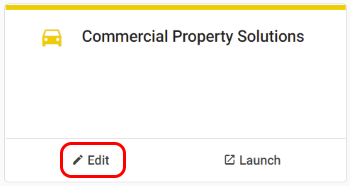 | 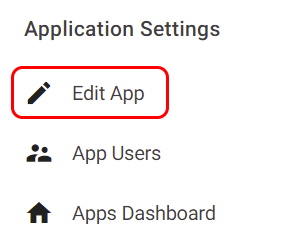 |
Para ver más detalles sobre la administración de aplicaciones, consulte el siguiente artículo:
Administración de la plataforma
Los usuarios designados como "superadministradores" en su plataforma tendrán acceso a algunas páginas administrativas. Los superadministradores tienen la capacidad de cambiar la configuración de la plataforma, gestionar los usuarios de la plataforma y crear/ver informes a nivel de la plataforma.(Nota: La designación de los Súper Administradores se realiza en la página de "Gestión de Usuarios". )
Como superadministrador, aparecerán opciones adicionales en la barra de cabecera, como se ve a continuación:
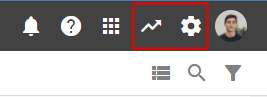
Al hacer clic en el icono de la izquierda (icono de la flecha) se accede a la página de "Informes", donde se pueden ver los informes a nivel de plataforma y una visión general de los SLA.
Haciendo clic en el icono de la derecha (icono de la rueda dentada) podrá navegar a las páginas "Configuración de la plataforma" o "Gestión de usuarios".
Próximos pasos
Más información sobre:
